iOS 8 短信群聊 iMessage怎么群聊 iPhone6 短信群聊设置
摘要:iOS8信息首次引入“群”的概念,可与多名好友一起对话,或将某人移除,还可为对话命名,或退出群聊。首先打开信息应用。...
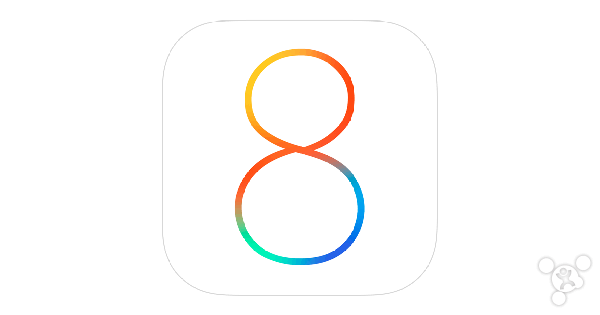
iOS8信息首次引入“群”的概念,可与多名好友一起对话,或将某人移除,还可为对话命名,或退出群聊。
首先打开信息应用。
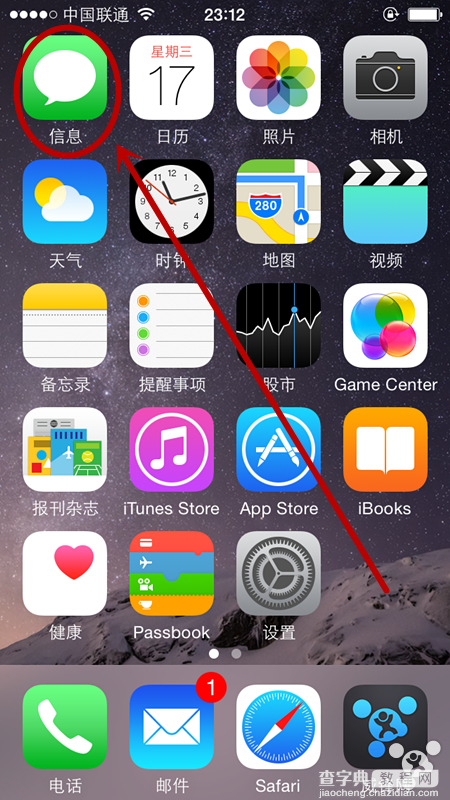
先新建一个信息,添加两个联系人以上即为群组聊天(添加二个可以发送iMessage信息的好友),并发送信息。
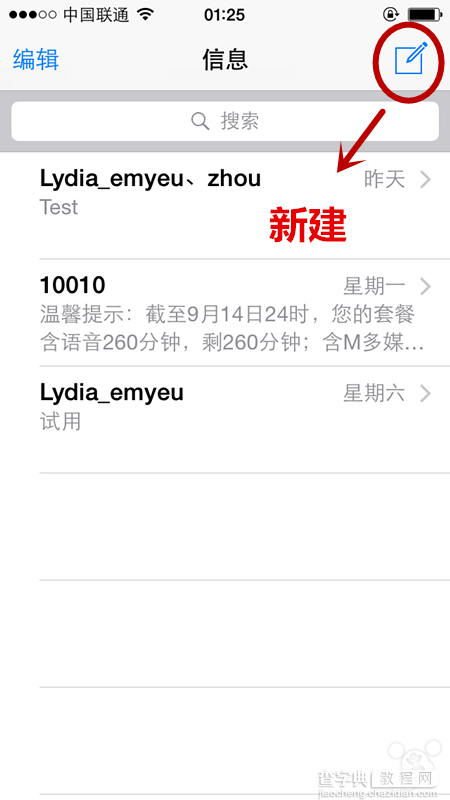
信息发送完成以后,回到短信列表,再点进进入。
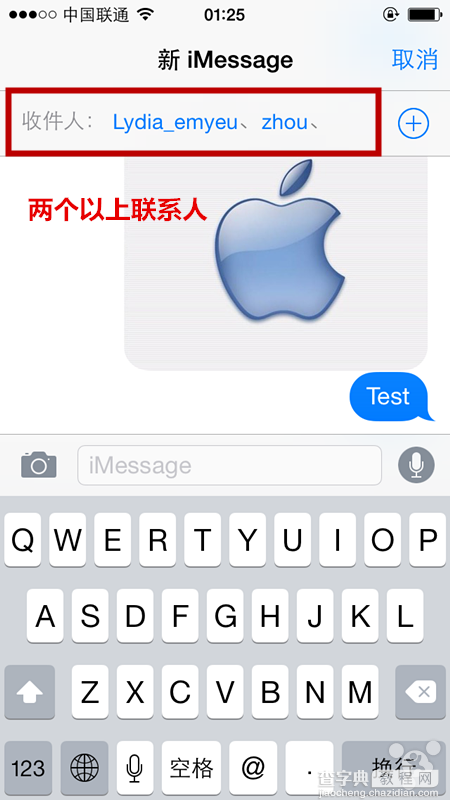
此时可以看到在信息列表中,信息抬头已经变成了“群组”了。接着继续点击“详细信息”选项。
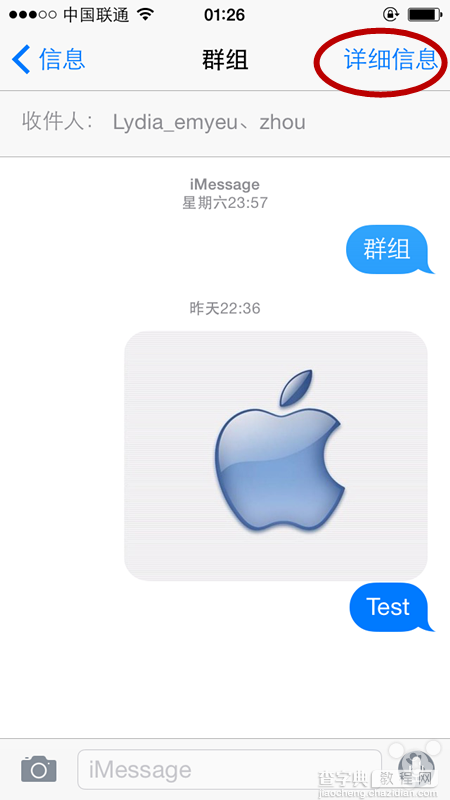
随后在信息群组详细信息列表中,可以看到一个添加联系人选项,接着就可以在把新的联系人添加到当前的信息群组聊天中,如果你想退出这个信息聊天群组的话,在详细信息列表中点击“离开此对话”选项。
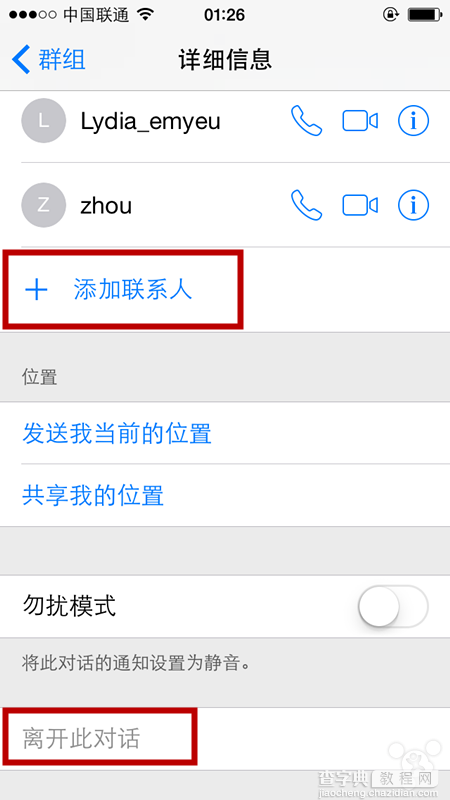
即时聊天工具必不可少的一个功能就是群聊,苹果在iOS8也加入了这个功能。用户可以重命名该群聊组,添加或删除群聊成员,设置“只接收不提示”群信息,这就跟我们常用的QQ一样。你也可以选择自己离开该组。
【iOS 8 短信群聊 iMessage怎么群聊 iPhone6 短信群聊设置】相关文章:
★ iPhone6怎么清理缓存 iPhone6/Plus清理系统垃圾
★ iphone6电池续航低怎么办?8招提升iPhone6电池续航
